Kurz: Konfigurace využití pro automatické zřizování uživatelů
V tomto článku se dozvíte, jak nakonfigurovat ID Microsoft Entra tak, aby automaticky zřizovat a zrušit zřízení uživatelů nebo skupin pro využití.
Poznámka:
Tento článek popisuje konektor, který je založený na službě zřizování uživatelů Microsoft Entra. Důležité informace o této službě a odpovědi na nejčastější dotazy najdete v tématu Automatizace zřizování a rušení zřizování uživatelů pro aplikace SaaS pomocí Microsoft Entra ID.
Tento konektor je aktuálně ve verzi Preview. Další informace o verzích Preview najdete v tématu Univerzální licenční podmínky pro online služby.
Požadavky
Scénář popsaný v tomto článku předpokládá, že již máte následující požadavky:
- Tenant Microsoft Entra
- Využití tenanta
- Uživatelský účet v Nástroji s oprávněními správce
Přiřazení uživatelů k využití
Id Microsoft Entra používá koncept označovaný jako přiřazení k určení, kteří uživatelé by měli přijímat přístup k vybraným aplikacím. V kontextu automatického zřizování uživatelů se synchronizují jenom uživatelé nebo skupiny přiřazené k aplikaci v Microsoft Entra ID.
Než nakonfigurujete a povolíte automatické zřizování uživatelů, rozhodněte se, kteří uživatelé nebo skupiny v Microsoft Entra ID potřebují přístup k Nástroji. Tyto uživatele nebo skupiny pak můžete přiřadit k Nástroji podle pokynů v části Přiřazení uživatele nebo skupiny k podnikové aplikaci.
Důležité tipy pro přiřazování uživatelů k nástroji
Doporučujeme, abyste k otestování konfigurace automatického zřizování uživatelů přiřadili jednoho uživatele Microsoft Entra. Další uživatele nebo skupiny je možné přiřadit později.
Když přiřadíte uživatele k nástroji Využití, musíte v dialogovém okně Přiřazení vybrat libovolnou platnou roli specifickou pro aplikaci (pokud je k dispozici). Uživatelé s výchozí rolí přístupu jsou vyloučeni ze zřizování.
Pokud v současné době máte nastavení integrace aplikace FirstGen v Microsoft Entra ID a nyní se pokoušíte nastavit pro Nástroj NextGen, ujistěte se, že informace o uživateli jsou také zahrnuté v integraci aplikace FirstGen, než se pokusíte přihlásit k Nástroj NextGen prostřednictvím jednotného přihlašování.
Nastavení svazku pro zřizování
Přihlaste se ke konzole správce s využitím a přejděte do správy přístupu k nepřetržitému zabezpečení>.
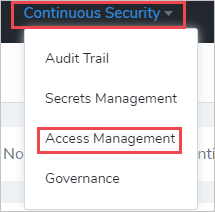
Vyberte klíče rozhraní API.
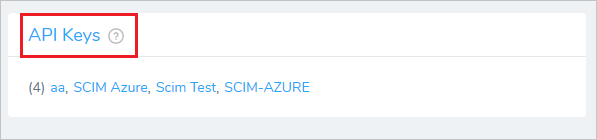
Vyberte Přidat klíč rozhraní API.
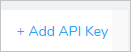
V podokně Přidat klíč rozhraní API postupujte takto:
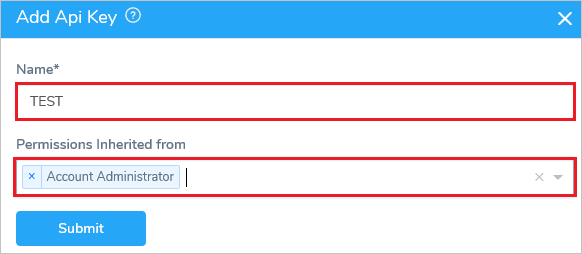
a. Do pole Název zadejte název klíče.
b. V rozevíracím seznamu Oprávnění zděděná z rozevíracího seznamu vyberte možnost.Vyberte položku Odeslat.
Zkopírujte klíč pro pozdější použití v tomto kurzu.

Přidání svazku z galerie
Než nakonfigurujete Nástroj pro automatické zřizování uživatelů pomocí Id Microsoft Entra, musíte do seznamu spravovaných aplikací SaaS přidat nástroj z galerie aplikací Microsoft Entra.
Přihlaste se do Centra pro správu Microsoft Entra jako alespoň správce cloudových aplikací.
Přejděte k podnikovým aplikacím> identit.>

Pokud chcete přidat novou aplikaci, vyberte tlačítko Nová aplikace v horní části podokna.

Do vyhledávacího pole zadejte Použádek, v seznamu výsledků vyberte Postroj a pak vyberte tlačítko Přidat a přidejte aplikaci.

Konfigurace automatického zřizování uživatelů pro využití
Tato část vás provede postupem konfigurace služby zřizování Microsoft Entra tak, aby vytvářela, aktualizovala a zakázala uživatele nebo skupiny na základě přiřazení uživatelů nebo skupin v Microsoft Entra ID.
Tip
Můžete se také rozhodnout povolit jednotné přihlašování založené na SAML pro využití podle pokynů v kurzu o jednotném přihlašování. Jednotné přihlašování můžete nakonfigurovat nezávisle na automatickém zřizování uživatelů, i když se tyto dvě funkce vzájemně doplňují.
Poznámka:
Další informace o koncovém bodu SCIM s využitím využití najdete v článku o klíče rozhraní API.
Pokud chcete nakonfigurovat automatické zřizování uživatelů pro využití v Microsoft Entra ID, postupujte takto:
Přihlaste se do Centra pro správu Microsoft Entra jako alespoň správce cloudových aplikací.
Přejděte k podnikovým aplikacím> identit.>

V seznamu aplikací vyberte Možnost Použádek.

Vyberte Zřizování.

V rozevíracím seznamu Režim zřizování vyberte Automaticky.

V části Přihlašovací údaje správce postupujte takto:

Do pole Adresa URL tenanta zadejte
https://app.harness.io/gateway/api/scim/account/<your_harness_account_ID>. ID účtu Použádek můžete získat z adresy URL v prohlížeči, když jste přihlášeni k Nástroji.Do pole Token tajného klíče zadejte hodnotu ověřovacího tokenu SCIM, kterou jste uložili v kroku 6 části Nastavení využití pro zřizování.
Výběrem možnosti Test připojení se ujistěte, že se id Microsoft Entra může připojit k postroji. Pokud se připojení nezdaří, ujistěte se, že má váš účet Správce oprávnění správce , a zkuste to znovu.
Do pole E-mail s oznámením zadejte e-mailovou adresu osoby nebo skupiny, která by měla dostávat oznámení o chybách zřizování, a potom zaškrtněte políčko Odeslat e-mailové oznámení, když dojde k chybě.

Zvolte Uložit.
V části Mapování vyberte Synchronizovat uživatele Microsoft Entra pro využití.
V části Mapování atributů zkontrolujte atributy uživatele, které jsou synchronizovány z Microsoft Entra ID do Svazku. Atributy vybrané jako Odpovídající slouží ke shodě uživatelských účtů v Nástroji pro operace aktualizace. Výběrem možnosti Uložit potvrďte všechny změny.

V části Mapování vyberte Synchronizovat skupiny Microsoft Entra pro využití.
V části Mapování atributů zkontrolujte atributy skupiny, které jsou synchronizovány z Microsoft Entra ID do Svazku. Atributy vybrané jako odpovídající vlastnosti se používají ke shodě skupin v nástroji Použít pro operace aktualizace. Výběrem možnosti Uložit potvrďte všechny změny.

Pokud chcete nakonfigurovat filtry oborů, přečtěte si téma Zřizování aplikací na základě atributů s filtry oborů.
V části Nastavení povolte službu zřizování Microsoft Entra pro Nástroj, přepněte přepínač Stav zřizování na Zapnuto.

V části Nastavení v rozevíracím seznamu Obor vyberte, jak chcete synchronizovat uživatele nebo skupiny, které zřizujete pro využití.

Až budete připravení zřídit, vyberte Uložit.

Tato operace spustí počáteční synchronizaci uživatelů nebo skupin, které zřizujete. Počáteční synchronizace trvá déle než novější. Synchronizace probíhají přibližně každých 40 minut, pokud je spuštěná služba Microsoft Entra Provisioning. Pokud chcete sledovat průběh, přejděte do části Podrobnosti synchronizace. Můžete také sledovat odkazy na sestavu aktivit zřizování, která popisuje všechny akce prováděné službou Microsoft Entra provisioning service on Harness.
Další informace o tom, jak číst protokoly zřizování Microsoft Entra, naleznete v tématu Sestava o automatickém zřizování uživatelských účtů.
Další materiály
- Správa zřizování uživatelských účtů pro podnikové aplikace
- Co je přístup k aplikacím a jednotné přihlašování pomocí Microsoft Entra ID?